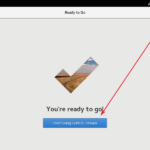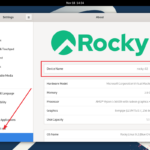리눅스 / 배포판 / 페도라(Fedora) - 역사, 특징, 장점
페도라의 역사
페도라(Fedora)는 2003년 11월 6일에 첫 번째 버전이 출시되었습니다. 페도라는 레드햇(Red Hat)의 커뮤니티 주도 프로젝트로 시작되었으며, 레드햇 엔터프라이즈 리눅스(RHEL)의 기반이 됩니다. 페도라는 최신 기술과 소프트웨어를 빠르게 채택하고 배포하는 것을 목표로 하며, 개발자와 파워 유저들에게 인기가 많습니다.
레드햇과의 관계
페도라는 레드햇의 후원을 받으며, 페도라 프로젝트는 레드햇이 주도하지만, 커뮤니티가 중요한 역할을 합니다. 레드햇은 페도라에서 안정화된 기능과 소프트웨어를 RHEL로 가져와 상업적으로 지원되는 안정적인 배포판을 제공합니다. 페도라는 이러한 과정을 통해 최신 기술을 시험하고 검증하는 역할을 합니다.
정기적인 릴리즈
페도라는 매년 두 번의 정기적인 릴리즈 주기를 가지고 있습니다. 이는 사용자들이 최신 소프트웨어와 기능을 빠르게 사용할 수 있게 하며, 지속적인 업데이트를 통해 시스템을 최신 상태로 유지할 수 있습니다.
페도라의 특징
최신 기술 도입
페도라는 최신 기술과 소프트웨어를 빠르게 도입하는 것을 목표로 합니다. 이는 사용자들이 최신 기능을 빠르게 경험하고 사용할 수 있게 하며, 개발자들에게 최신 개발 도구와 환경을 제공합니다.
RPM 패키지 관리 시스템
페도라는 RPM 패키지 관리 시스템을 사용하여 소프트웨어를 관리합니다. 이는 소프트웨어의 설치, 업데이트, 제거를 간편하게 할 수 있는 강력한 도구입니다. 또한, DNF(Dandified Yum)를 통해 보다 향상된 패키지 관리 기능을 제공합니다.
커뮤니티 중심
페도라는 커뮤니티 주도 프로젝트로, 전 세계의 다양한 사람들이 참여하여 발전시켜 나가고 있습니다. 이러한 커뮤니티는 사용자들이 서로 정보를 공유하고 문제를 해결하는 데 큰 도움을 줍니다.
모듈형 디자인
페도라는 모듈형 디자인을 채택하여 다양한 용도에 맞게 구성할 수 있습니다. 이는 사용자가 필요에 따라 특정 기능이나 소프트웨어를 선택하여 설치할 수 있게 하며, 시스템을 보다 유연하게 사용할 수 있게 합니다.
다양한 에디션
페도라는 데스크탑, 서버, IoT 등 다양한 용도에 맞게 다양한 에디션을 제공합니다. 예를 들어, 페도라 워크스테이션(Fedora Workstation)은 데스크탑 사용자와 개발자를 위해 설계되었으며, 페도라 서버(Fedora Server)는 서버 운영에 최적화된 기능을 제공합니다.
페도라의 장점
최신 소프트웨어 사용
페도라는 최신 소프트웨어와 기술을 빠르게 채택하므로, 사용자들은 항상 최신 기능을 경험할 수 있습니다. 이는 개발자들에게 특히 유용하며, 최신 개발 도구와 라이브러리를 사용할 수 있어 생산성을 높일 수 있습니다.
강력한 커뮤니티 지원
페도라는 전 세계적으로 활발한 커뮤니티를 가지고 있습니다. 이러한 커뮤니티는 사용자들이 문제를 해결하고, 정보를 공유하며, 페도라의 발전에 기여할 수 있게 합니다. 다양한 포럼과 블로그, 문서 등이 있어 사용자들이 쉽게 정보를 찾고 문제를 해결할 수 있습니다.
높은 보안성
페도라는 보안에 중점을 두고 있으며, 정기적인 보안 업데이트와 패치를 제공하여 시스템을 안전하게 유지할 수 있습니다. 또한, SELinux(Security-Enhanced Linux)를 기본적으로 포함하여 강화된 보안 기능을 제공합니다.
무료 사용
페도라는 오픈 소스 소프트웨어로 무료로 사용이 가능합니다. 이는 개인 사용자뿐만 아니라 기업에서도 자유롭게 사용할 수 있다는 장점이 있습니다. 또한, 페도라는 소스 코드를 공개하여 누구나 수정하고 배포할 수 있어, 다양한 요구에 맞게 커스터마이즈할 수 있습니다.
유연한 설치 옵션
페도라는 다양한 설치 옵션을 제공하여 사용자가 필요에 따라 시스템을 구성할 수 있게 합니다. 예를 들어, 최소 설치 옵션을 선택하여 필요한 소프트웨어만 설치할 수 있으며, 특정 용도에 맞게 시스템을 최적화할 수 있습니다.